Bài viết hướng dẫn chi tiết cách tạo Apple id, tài khoản Cloud hay còn gọi là Tài khoản iPhone, tài khoản Apple.
Để có thể tải ứng dụng, tải game cho iPhone, iPad từ App Store hay kích hoạt các chức năng đồng bộ dữ liệu lên iCloud, kích hoạt chức năng định vị và tìm điện thoại thất lạc thì bạn cần phải đăng ký một tài khoản Apple ID hay còn gọi là tài khoản iCloud của Apple.
 Đăng ký Apple ID
Đăng ký Apple ID
Tài khoản iCloud, Apple ID rất quan trọng với người dùng iPhone 4,5,6 và iPad bởi vì không có Apple ID thì bạn không thể sử dụng toàn bộ chức năng của chiếc điện thoại iPhone, iPad đắt tiền của mình được. Đặc biệt với iPhone 5 và iPhone 6 Apple ID hay tài khoản iCloud có vị trí vô cùng quan trọng vì nó còn được sử dụng để Active chiếc điện thoại của bạn mỗi khi cài lại.
Hướng dẫn đăng ký Apple ID – Tạo tài khoản iCloud cho iPhone, iPad
Chú ý: Để có thể đăng ký tài khoản iCloud (tạo apple id) thì iPhone hoặc iPad của bạn phải được kết nối mạng Internet thông qua Wifi hoặc 3G, việc đăng ký Apple ID mà không có mạng là việc không thể. Bạn cũng nên ghi lại mật khẩu và tài khoản rồi lưu trữ ở nơi an toàn nào đó để xem lại khi cần. Có quá nhiều người thắc mắc với chúng tôi cách khôi phục lại mật khẩu Apple ID vì quên mất, nhưng lại không hề nhớ các thông tin lúc đăng ký tài khoản
Bài viết được viết bởi thành viên website CoGiHay.com
Tầm quan trọng của tài khoản iCloud – Apple ID
– Như đã nói ở trên tài khoản Apple ID là rất quan trọng bởi vì mọi dữ liệu danh bạ, nhạc, hình ảnh, ghi chú đều được đồng bộ lên iCloud thông qua Apple ID hết. Nếu như bạn chưa tạo và đăng nhập vào iPhone bằng Apple ID thì mọi hoạt động sao lưu đều không được thực hiện, khi bị mất máy hoặc reset lại iPhone, iPad thì mọi dữ liệu sẽ mất mà không thể lấy lại được.
– Tài khoản Apple ID dùng để đăng nhập vào App Store, đây là kho ứng dụng, trò chơi của Apple, nếu không có Apple ID thì không thể cài thêm được ứng dụng hay game gì từ App Store cả, như thế thì chi bằng vứt bỏ cái iPhone đi cho rồi.
– Khi đăng ký Apple ID, tài khoản iCloud bạn được miễn phí 5GB dữ liệu lưu trữ online gọi là iCloud Drive

– Tài khoản iCloud ngoài việc sử dụng để đồng bộ dữ liệu lên mây ra thì còn có tác dụng vô cùng lớn đó là định vị điện thoại của bạn, và nhất là khi mất điện thoại thì bạn hoàn toàn có thể tìm ra chiếc điện thoại iPhone thông qua tính năng: Find my phone trên iPhone của bạn. Tất nhiên là chỉ khi Apple ID đã được tạo trên iPhone của bạn và bạn nhớ mật khẩu để đăng nhập thông qua trang web của Apple
– Với hệ điều hành IOS 7 trở lên thì Apple ID , tài khoản iCloud còn có chức năng giúp bạn Active iPhone khi khôi phục hay chạy lại phần mềm.
– Với tài khoản iCloud, Apple ID bạn có thể đồng bộ dữ liệu giữa điện thoại, máy tính bảng, máy MAC
Các bước đăng ký Apple ID, tạo tài khoản iCloud
– Bước 1: Vào phần cài đặt iCloud trên iPhone bằng cách: Chạm vào “Cài Đặt” rồi chạm vào “iCloud” như hình dưới đây
 Cài đặt > iCloud
Cài đặt > iCloud
– Bước 2: Nhấp vào “Tạo ID Apple Miễn phí” để vào trang tạo Apple ID

– Bước 3: Điền đầy đủ thông tin bao gồm ngày tháng năm sinh, họ tên của bạn vào, sau đó nhấn “Tiếp Theo”
 Chọn ngày sinh > Điền họ tên
Chọn ngày sinh > Điền họ tên
– Ngày sinh phải điền đúng, để khi quên mật khẩu Apple ID còn có cái mà phục hồi nha.
– Sau khi nhấn Tiếp theo bạn sẽ có 2 lựa chọn là “Dùng đ/c email hiện tại” và “Nhạn địa chỉ iCloud miễn phí” thì bạn nên chọn cái thứ hai là “nhận địa chỉ iCloud miến phí” nha.

– Bước 4: Chọn tài khoản Apple Id, tài khoản iCloud mới: viết liền, không dấu và không trùng với người khác, lưu ý là chỉ cần tên tài khoản thôi, không có @ gì hết, vì sẽ được tự thêm @icloud.com vào cuối rồi. Khi chọn xong ID Apple bạn nhấn vào “Tiếp Theo”, sau đó chọn “Tạo” như hình dưới đây:
 Chọn tài khoản iCloud của bạn
Chọn tài khoản iCloud của bạn
– Bước 5: Dặt mật khẩu cho tài khoản iCloud, ID Apple của bạn
+ Mật khẩu của bạn tối thiểu phải có 8 ký tự gồm chữ hoa, chữ thường, chữ số ví dụ như: Cog1hay2015
 Đặt mật khẩu cho Apple ID
Đặt mật khẩu cho Apple ID
– Bước 6: Lựa chọn và trả lời 3 câu hỏi bảo mật để có thể lấy lại tài khoản khi quên hoặc mất mật khẩu Apple ID
 3 câu hỏi đăng ký iCloud
3 câu hỏi đăng ký iCloud
– Bạn lưu ý là 3 câu hỏi phải khác nhau, và câu trả lời cũng phải khác nhau nha. Bạn nên ghi lại vào đâu đó để khi cần lấy lại mật khẩu iCloud thì lấy ra dùng.
– Bước 7: Đặt email dùng để khôi phục tài khoản iCloud khi quên
– Nếu bạn có một email khác ví dụ như Gmail, bạn có thể đặt làm tài khoản khôi phục Apple ID ở bước tiếp theo:
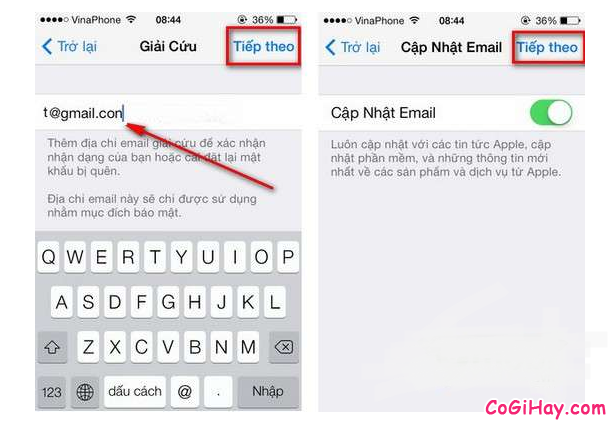
– Trong trường hợp bạn không có email nào khác thì bạn có thể bỏ qua
– Bước 8: Đồng ý các điều khoản của iOS, iCloud để hoàn tất đăng ký tài khoản Apple ID
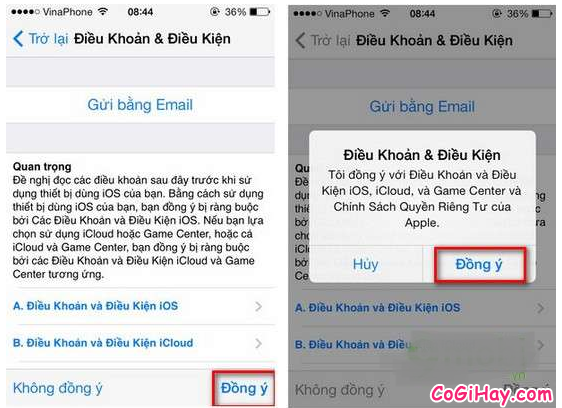
– Để sử dụng tính năng định vị và chống trộm điện thoại bạn phải bật định vị GPS
 Nhấn vào “OK” để cho phép iCloud xác định vị trí iPhone
Nhấn vào “OK” để cho phép iCloud xác định vị trí iPhone
Như vậy là đã hoàn tất quá trình đăng ký tài khoản iCloud hay còn gọi là Apple ID
Trong một số trường hợp nếu như bạn đã đăng ký quá 3 tài khoản iCloud cho điện thoại của bạn rồi thì sẽ không thể đăng ký được nữa và sẽ gặp lỗi “Số lượng tài khoản tối đa đã được kích hoạt trên iPhone này” hoặc “Thiết bị không đủ điều kiện để tạo iCloud”
CoGiHay.com – Chúc bạn tạo Apple ID thành công!





